Η δακτυλογράφηση σαρωμένων εγγράφων δεν είναι μόνο χρονοβόρα, αλλά και ενοχλητική. Συχνά πρέπει να πληκτρολογείτε το κείμενο με το χέρι, αν δεν διαθέτετε κατάλληλο εργαλείο αναγνώρισης κειμένου. Ευτυχώς, το Adobe Acrobat προσφέρει έναν αποτελεσματικό τρόπο αυτόματης αναγνώρισης και επεξεργασίας σαρωμένων εγγράφων. Σε αυτόν τον οδηγό, θα μάθετε όλα όσα πρέπει να γνωρίζετε για να μετατρέψετε γρήγορα σαρωμένα έγγραφα σε αρχεία με δυνατότητα αναζήτησης και επεξεργασίας. Θα δείτε πόση παραγωγικότητα θα κερδίσετε!
Βασικά συμπεράσματα
- Με το Adobe Acrobat, μπορείτε να μετατρέψετε γρήγορα και εύκολα σαρωμένα έγγραφα σε επεξεργάσιμο κείμενο.
- Η αναγνώριση κειμένου μπορεί να συμβάλει στη δραστική βελτίωση της αποδοτικότητας κατά την εργασία με σαρωμένα αρχεία.
- Υπάρχουν χρήσιμες λειτουργίες διόρθωσης για να διασφαλιστεί ότι τα κείμενα αναγνωρίζονται σωστά.
Οδηγός βήμα προς βήμα
Βήμα 1: Σαρώστε ή επιλέξτε ένα έγγραφο
Για να ξεκινήσετε την αναγνώριση κειμένου, πρέπει πρώτα είτε να σαρώσετε απευθείας το σαρωμένο έγγραφο είτε να επιλέξετε ένα ήδη σαρωμένο αρχείο. Για να το κάνετε αυτό, ανοίξτε το Adobe Acrobat και επιλέξτε την επιλογή "Βελτίωση σαρώσεων". Αυτό το βήμα ανοίγει μια νέα γραμμή εργαλείων που σας προσφέρει διάφορες επιλογές.
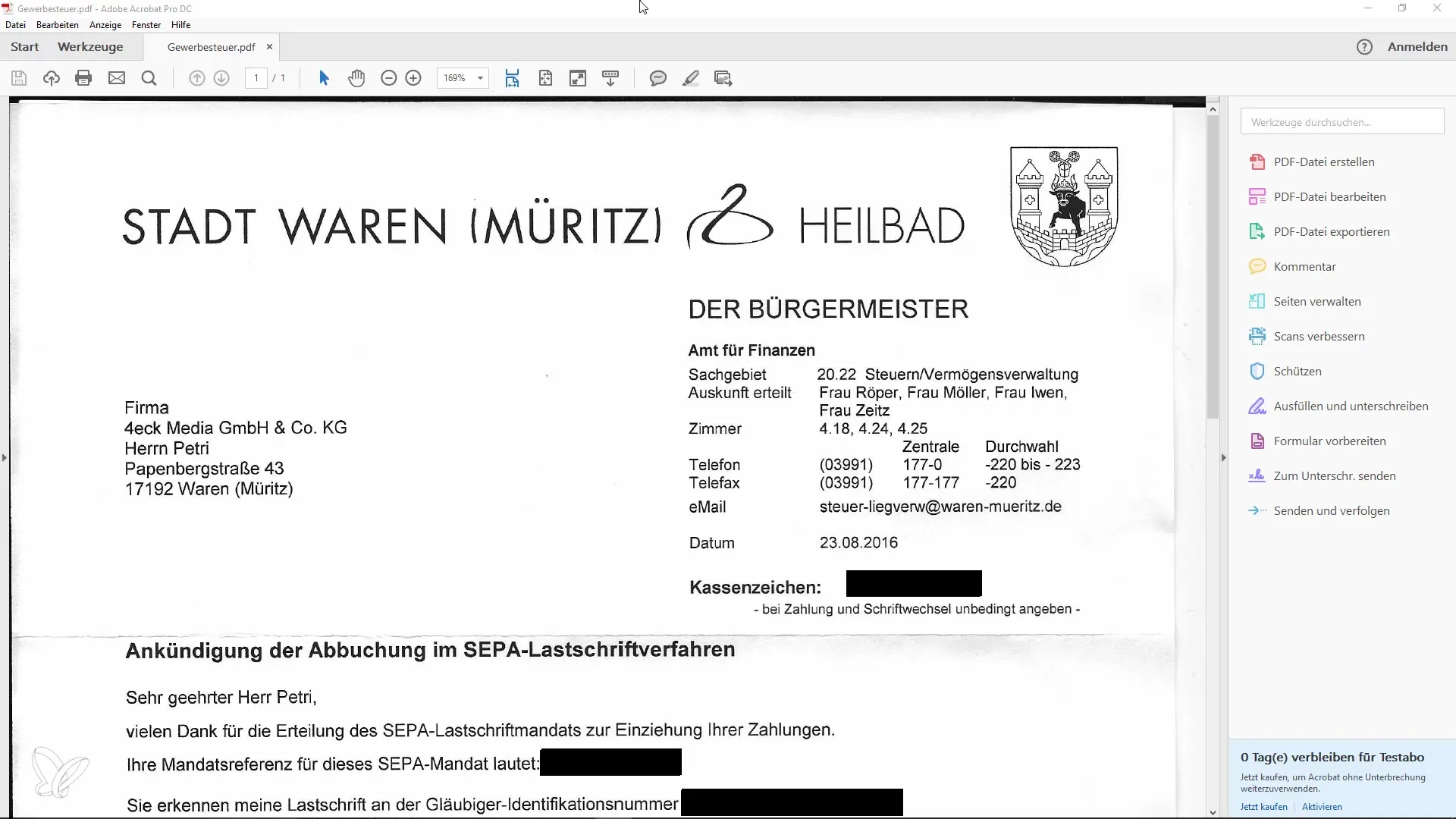
Βήμα 2: Βελτιώστε το σαρωμένο αρχείο
Αφού ανοίξετε το έγγραφό σας στο Acrobat, μπορείτε να βελτιστοποιήσετε την ποιότητα της σαρωμένης εικόνας. Αναζητήστε τη λειτουργία "Βελτίωση" για να διασφαλίσετε ότι η εικόνα είναι σωστά ευθυγραμμισμένη και παραμένει ευανάγνωστη. Μια εικόνα υψηλής ανάλυσης (τουλάχιστον 300 DPI) θα έχει ως αποτέλεσμα την καλύτερη αναγνώριση του κειμένου.
Βήμα 3: Ξεκινήστε την αναγνώριση κειμένου
Μπορείτε τώρα να εκτελέσετε την αναγνώριση κειμένου. Για να το κάνετε αυτό, επιλέξτε τη λειτουργία "Αναγνώριση κειμένου" και βεβαιωθείτε ότι έχετε επιλέξει σωστά την επιθυμητή γλώσσα (π.χ. γερμανικά). Μπορείτε επίσης να καθορίσετε ποιες σελίδες θέλετε να αναγνωριστούν (μόνο η πρώτη σελίδα ή περισσότερες σελίδες).
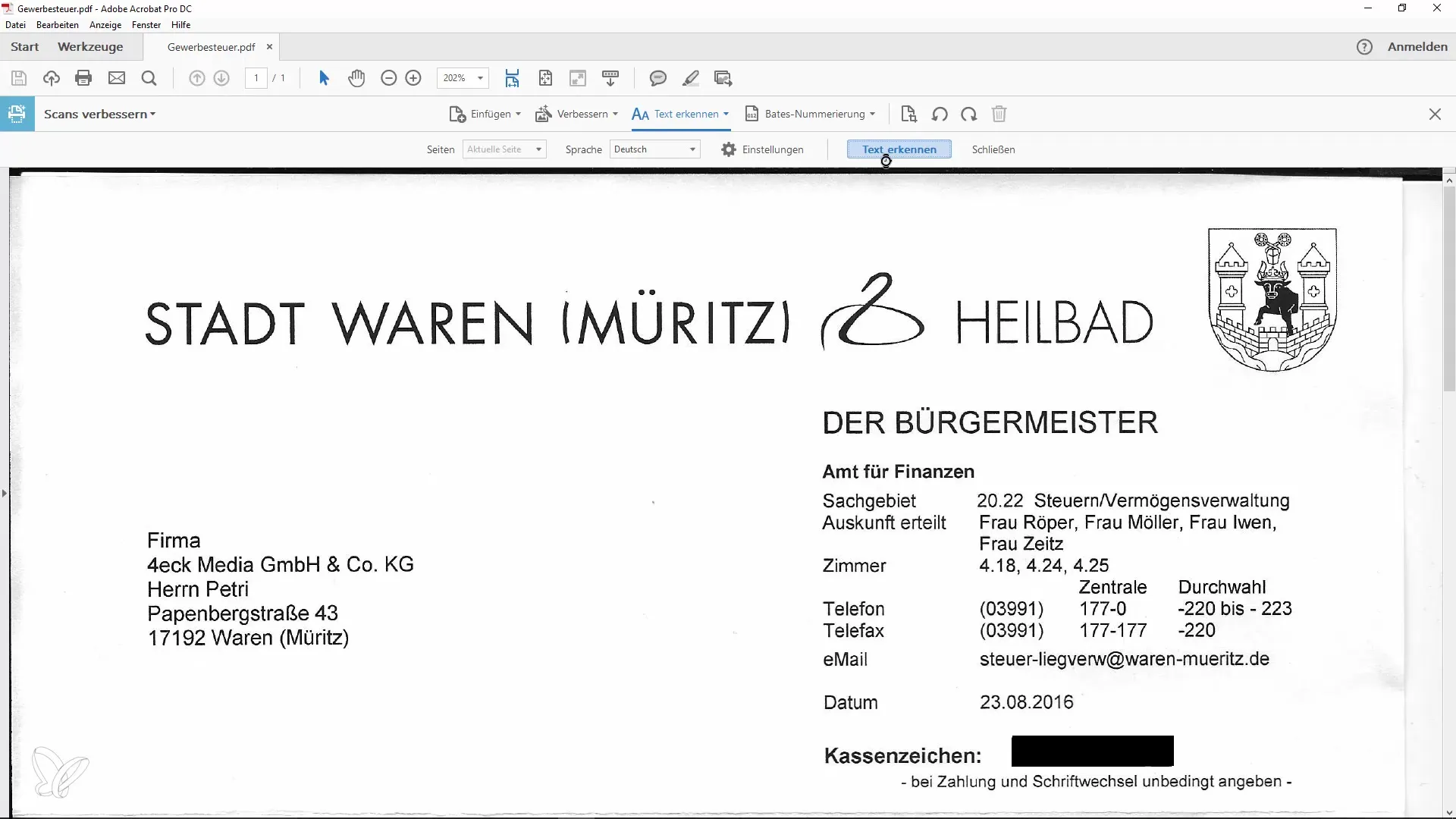
Βήμα 4: Διόρθωση του αναγνωρισμένου κειμένου
Μπορεί να συμβεί το πρόγραμμα να μην αναγνωρίζει τα πάντα τέλεια. Χρησιμοποιήστε τη λειτουργία "Διόρθωση αναγνωρισμένου κειμένου" για να δείτε και να επεξεργαστείτε τυχόν λάθη. Προχωρήστε βήμα προς βήμα στο αναγνωρισμένο κείμενο και διορθώστε τυχόν ανακρίβειες. Είναι σημαντικό το αναγνωρισμένο κείμενο να ταιριάζει όσο το δυνατόν περισσότερο με το πρωτότυπο.
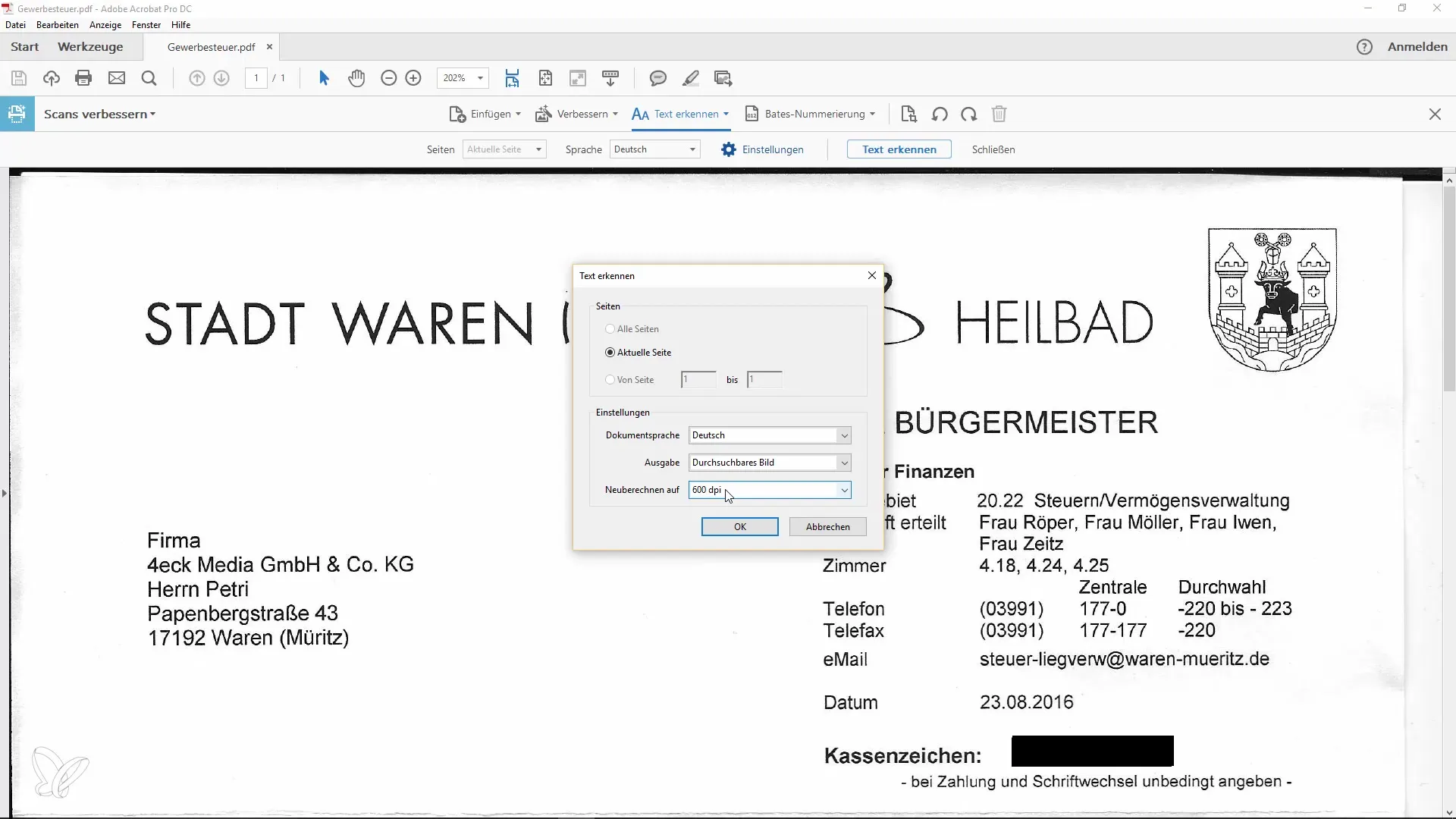
Βήμα 5: Αντιγραφή κειμένου
Αφού διορθώσετε το κείμενο, μπορείτε να το επιλέξετε και να το αντιγράψετε. Για να το κάνετε αυτό, χρησιμοποιήστε το εργαλείο επιλογής για να επισημάνετε την επιθυμητή περιοχή κειμένου. Στη συνέχεια, μπορείτε να επικολλήσετε το κείμενο σε οποιοδήποτε πρόγραμμα επεξεργασίας κειμένου, για παράδειγμα στο Microsoft Word.
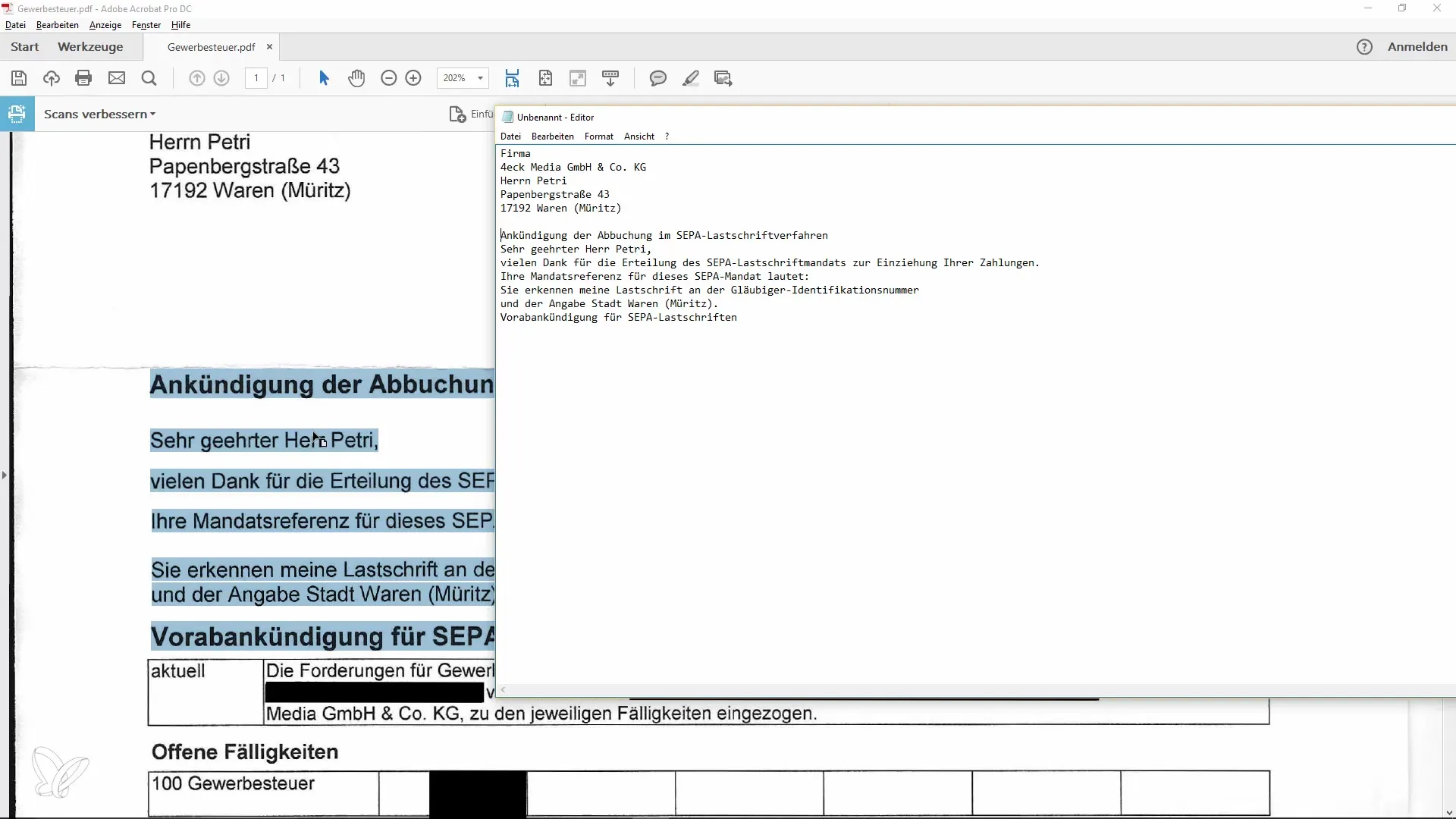
Βήμα 6: Χρήση της λειτουργίας αναζήτησης
Ένα άλλο πλεονέκτημα της αναγνώρισης κειμένου στο Adobe Acrobat είναι η δυνατότητα να καταστήσετε το έγγραφό σας αναζητήσιμο. Πατήστε "Ctrl + F" για να ενεργοποιήσετε τη λειτουργία αναζήτησης. Εισάγετε τον όρο που αναζητάτε και δείτε πόσο γρήγορα το Acrobat βρίσκει τη λέξη στο έγγραφο. Αυτό κάνει την εργασία με μεγαλύτερα έγγραφα πολύ πιο εύκολη.
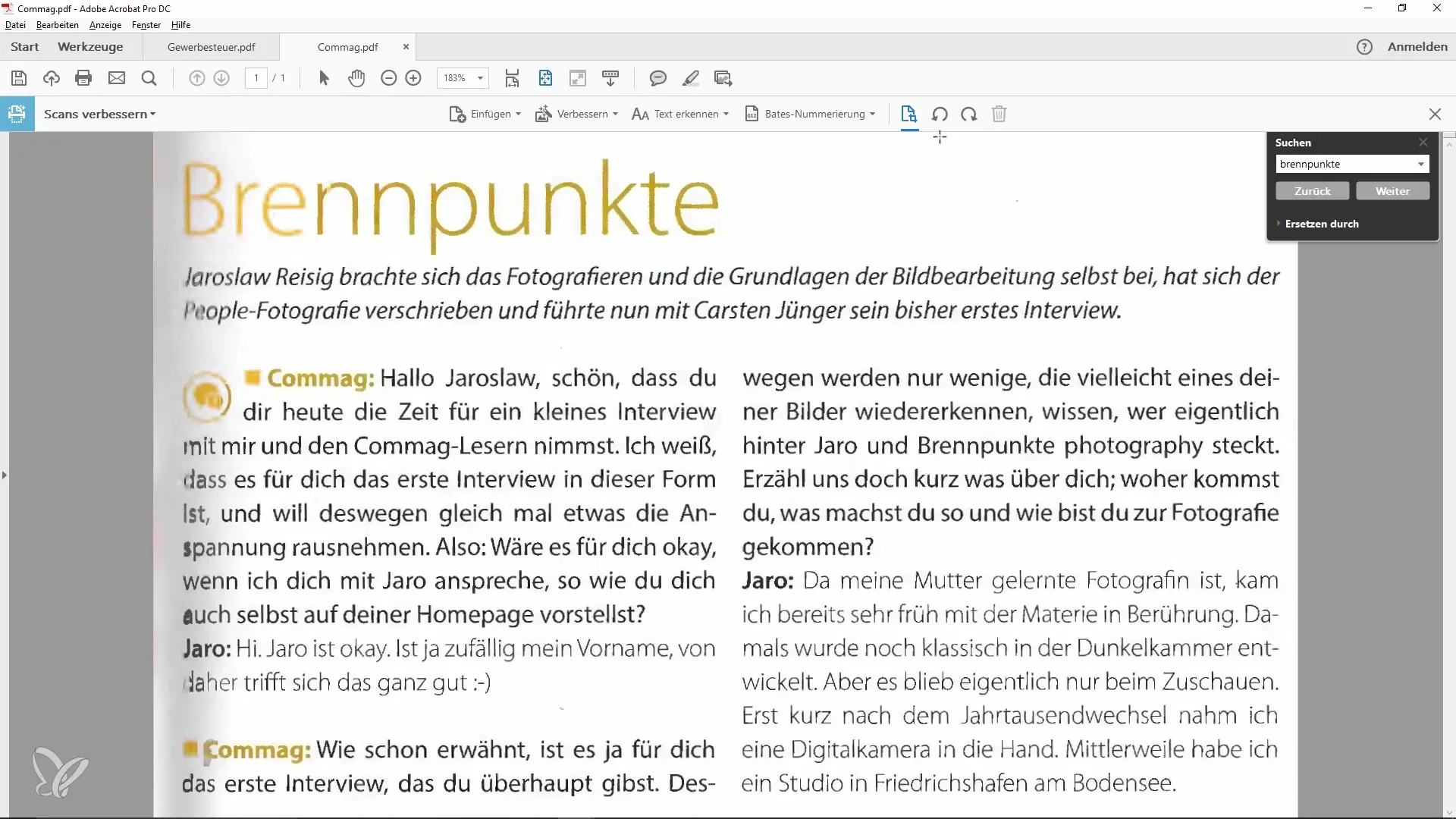
Βήμα 7: Επεξεργασία και συντήρηση εγγράφων
Μπορείτε επίσης να χρησιμοποιήσετε τη λειτουργία για να περιστρέψετε το έγγραφο ή να επιλέξετε ορισμένες περιοχές του. Αυτό σας επιτρέπει να εξάγετε μόνο το σχετικό τμήμα του εγγράφου, γεγονός που αυξάνει περαιτέρω την αποτελεσματικότητα της εργασίας σας. Μπορείτε να βρείτε αυτές τις επιλογές επεξεργασίας στη γραμμή εργαλείων.
Περίληψη
Η χρήση της αναγνώρισης κειμένου στο Adobe Acrobat όχι μόνο σας εξοικονομεί χρόνο, αλλά και αυξάνει την παραγωγικότητά σας. Μπορείτε να επεξεργαστείτε γρήγορα σαρωμένα έγγραφα και να τα καταστήσετε αναζητήσιμα. Με χρήσιμες λειτουργίες διόρθωσης και τη δυνατότητα επεξεργασίας του εγγράφου ανάλογα με τις ανάγκες, η εργασία με σαρωμένο περιεχόμενο είναι παιχνιδάκι.
Συχνές ερωτήσεις
Πώς μπορώ να βελτιώσω ένα σαρωμένο έγγραφο στο Acrobat; Μπορείτε να χρησιμοποιήσετε τη λειτουργία "Βελτίωση σαρώσεων" για να βελτιστοποιήσετε την ποιότητα και την αναγνωσιμότητα της σαρωμένης εικόνας.
Πώς μπορώ να ξεκινήσω την αναγνώριση κειμένου στο Adobe Acrobat; Απλώς επιλέξτε την επιλογή "Αναγνώριση κειμένου" και ορίστε την επιθυμητή γλώσσα και τις σελίδες που θα επεξεργαστείτε.
Τι μπορώ να κάνω εάν το αναγνωρισμένο κείμενο περιέχει σφάλματα; Χρησιμοποιήστε τη λειτουργία "Διόρθωση αναγνωρισμένου κειμένου" για να ελέγξετε και να διορθώσετε τα σφάλματα χειροκίνητα.
Μπορώ να αντιγράψω το αναγνωρισμένο κείμενο σε άλλο έγγραφο;Ναι, μπορείτε να επιλέξετε απευθείας το αναγνωρισμένο κείμενο και να το επικολλήσετε σε άλλες εφαρμογές, όπως το Microsoft Word.
Πώς μπορώ να χρησιμοποιήσω τη λειτουργία αναζήτησης στο Adobe Acrobat; Πατήστε "Ctrl + F" και πληκτρολογήστε τον όρο που αναζητάτε για να βρείτε γρήγορα το σχετικό κείμενο στο έγγραφο.


